FilletXpert
FilletXpert za vás spravuje, organizuje a uspořádává zaoblení s konstantním poloměrem, abyste se mohli soustředit na záměr návrhu. Další informace najdete v tématu Přehled o Xperts. FilletXpert může:
vytvořit více zaoblení,
automaticky vyvolat FeatureXperta,
automaticky uspořádat zaoblení v případě potřeby.
vytvořit požadovaný typ rohu zaoblení
 FilletXpert slouží v případě požadavku, aby systém SolidWorks spravoval strukturu dostupných prvků. Chcete-li udržovat kontrolu na úrovni prvků, použijte ruční PropertyManager Zaoblení.
FilletXpert slouží v případě požadavku, aby systém SolidWorks spravoval strukturu dostupných prvků. Chcete-li udržovat kontrolu na úrovni prvků, použijte ruční PropertyManager Zaoblení.
Záložky PropertyManager
Záložka Přidat slouží k tvorbě nových zaoblení, a záložka Změnit k úpravě těch stávajících.
Záložka Roh slouží k vytvoření zaoblení rohů:
Vyberte alternativní rohy k zaoblení a vytvořte prvky zaoblení. Ukazatel se změní na  , když ukážete myší na roh k zaoblení.
, když ukážete myší na roh k zaoblení.
Zkopírujte zaoblení rohu na jiné rohy k zaoblení.

Záložka Roh provede změny na rohu k zaoblení v místě, kde se přesně tři zaoblené hrany setkají v jednom vrcholu. Každá plocha v rohu zaoblení musí mít přesně tři přilehlé plochy.
Pokud jsou všechny tři rohy konkávní nebo konvexní, nebo mají stejný poloměr, znamená to, že existuje jen jeden typ zaoblení.
 Nejprve zavřete PropertyManager, pak zaoblení přidržením klávesy CTRL a přetažením zkopírujte na další rohy.
Nejprve zavřete PropertyManager, pak zaoblení přidržením klávesy CTRL a přetažením zkopírujte na další rohy. 
Výběr entit
Při vytváření nebo změně zaoblení, výběru individuálních hran nebo zaoblení se zobrazí místní panel nástrojů, který vám pomůže při výběru několika hran nebo zaoblení.

Když ukážete myší na ikonu v tomto panelu nástrojů, v grafické ploše se zvýrazní entity. Klepnutím na ikonu v panelu nástrojů vyberte odpovídající entitu a otevře se PropertyManager.
Popisy v panelu nástrojů:
Pravá a Levá = pravá nebo levá ploška entity.
Počátek a Konec = počáteční nebo konečný vrchol entity.
Virtuální = přilehlé tangentní entity, které program považuje za jednu entitu.
Metody nástroje FilletXpert
Postup otevření FilletXpert:
Klepněte na ikonu Zaoblení  (panel nástrojů Prvky) nebo vyberte Vložit, Prvky, Zaoblení.
(panel nástrojů Prvky) nebo vyberte Vložit, Prvky, Zaoblení.
V daném PropertyManager klepněte na FilletXpert.
Chcete-li vytvořit více zaoblení pomocí záložky Přidat tohoto FilletXpert:
V PropertyManager FilletXpert klepněte na záložku Přidat.
Pod možností Položky k zaoblení:
Vyberte položky k zaoblení pro Hrany, plochy, prvky a smyčky  .
.
Určete Poloměr  .
.
Klepněte na tlačítko Použít.
FilletXpert přidá prvky zaoblení, aniž byste opustili daný PropertyManager.
Chcete-li automaticky vyvolat FeatureXperta při použití záložky Přidat tohoto FilletXpert:
FilletXpert zavolá FeatureXperta automaticky tehdy, když má potíže s umístěním zaoblení na určenou geometrii.
V PropertyManager FilletXpert klepněte na záložku Přidat.
Vyberte položky k zaoblení pro Hrany, plochy, prvky a smyčky  . V tomto příkladu vyberte dvě plochy, jak je znázorněno na obrázku.
. V tomto příkladu vyberte dvě plochy, jak je znázorněno na obrázku.

Zadejte Poloměr  , v tomto příkladu 0,25, a klepněte na Použít.
, v tomto příkladu 0,25, a klepněte na Použít.
FilletXpert automaticky zavolá FeatureXperta k vytvoření zaoblení. FeatureXpert ví, že musí vytvořit více zaoblení, a také to učiní.
Vyberte rámečkem celý model, abyste zachytili všechny plochy, a klepněte na Použít.
FilletXpert zaoblí celý model pomocí zaoblení s poloměrem 0,25 palce a k vyřešení zaoblení automaticky zavolá FeatureXperta.
Chcete-li automaticky změnit či odstranit zaoblení pomocí záložky Změnit tohoto FilletXpert:
V PropertyManager FilletXpert klepněte na záložku Změnit.
Prohlédněte si zaoblení, které chcete změnit. Podržte ukazatel chvíli nad zaoblením ve stromu FeatureManager a všimněte si, že je použito na více hranách. V tomto příkladu chcete změnit pouze dolní hranu.

V grafické ploše vyberte dolní zaoblenou hranu.

Zadejte Poloměr  1,0 a klepněte na Změnit velikost.
1,0 a klepněte na Změnit velikost.
FilletXpert změní pouze velikost vybrané hrany tím, že pro ni vytvoří nové zaoblení.

Podržte ukazatel chvíli nad jiným zaoblením ve stromu FeatureManager, které je použito na více hranách. Nyní chcete odstranit zaoblení pouze z kulaté hrany.

Vyberte zaoblenou kruhovou hranu.
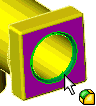
Klepněte na Odebrat.
FilletXpert odstraní toto zaoblení pouze z kulaté hrany.
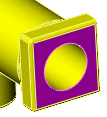
Výběr alternativních rohů k zaoblení
Klepněte pravým tlačítkem na roh zaoblení a vyberte příkaz Upravit prvek.
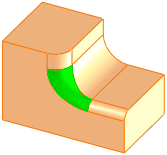
V PropertyManager se tento roh zobrazí v poli Plochy rohu  .
.
Klepněte na Zobrazit alternativy.
V místním okně klepněte na náhled a nahraďte vybraný roh zaoblení.

Klepněte na  .
.
.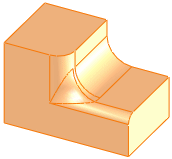
Návod na kopírování zaoblených rohů na jiné rohy k zaoblení:
Klepněte pravým tlačítkem na roh zaoblení a vyberte příkaz Upravit prvek.
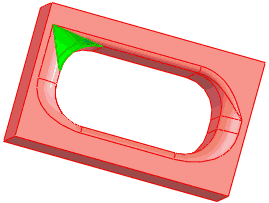
Pod položkou Kopírovat cílové objekty vyberte Povolit zvýraznění.
Klepněte do pole Kopírovat cílové objekty, čímž se zvýrazní všechny odpovídající zaoblené rohy.

Vyberte rohy, na které má být zaoblení zkopírováno.
 Barvy výběrů používají barvy systému Vybraná položka 1, 2, a 3.
Barvy výběrů používají barvy systému Vybraná položka 1, 2, a 3.
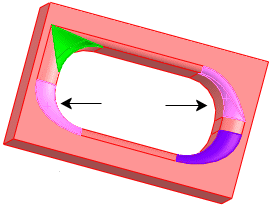
 Pokud zahrnete celý model pomocí rámečku, budou vybrány všechny odpovídající rohy zaoblení.
Pokud zahrnete celý model pomocí rámečku, budou vybrány všechny odpovídající rohy zaoblení.
Klepněte na Kopírovat do.
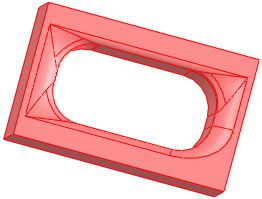
Klepněte na  .
.
Příbuzná témata
Přehled zaoblení
PropertyManager Zaoblit
PropertyManager FilletXpert - Přidat
PropertyManager FilletXpert - Změnit
PropertyManager FilletXpert roh